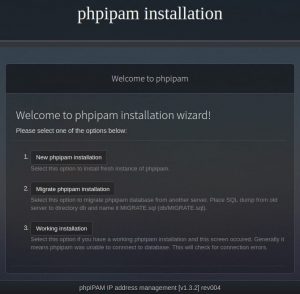Как установить phpIPAM в Ubuntu 20.04 LTS
В этом руководстве мы покажем вам, как установить phpIPAM в Ubuntu 20.04 LTS. Для тех из вас, кто не знал, phpIPAM — это бесплатный инструмент управления IP-адресами на основе PHP, цель которого — обеспечить современное, легкое и полезное управление и администрирование IP-адресов. Это приложение на основе PHP с базой данных MySQL, использующее библиотеки jQuery, ajax и некоторые функции HTML5 / CSS3.
В этой статье предполагается, что у вас есть хотя бы базовые знания Linux, вы знаете, как использовать оболочку, и, что наиболее важно, вы размещаете свой сайт на собственном VPS. Установка довольно проста и предполагает, что вы работаете с учетной записью root, в противном случае вам может потребоваться добавить ‘ sudo‘ к командам для получения привилегий root. Я покажу вам пошаговую установку бесплатного приложения для управления IP-адресами с открытым исходным кодом phpIPAM на Ubuntu 20.04 (Focal Fossa). Вы можете следовать тем же инструкциям для Ubuntu 18.04, 16.04 и любого другого дистрибутива на основе Debian, такого как Linux Mint.
Установите phpIPAM на Ubuntu 20.04 LTS Focal Fossa
Шаг 1. Во-первых, убедитесь, что все ваши системные пакеты обновлены, выполнив следующие aptкоманды в терминале.
sudo apt update sudo apt upgrade sudo apt install git
Шаг 2. Установка стека LAMP.
Требуется сервер Ubuntu 20.04 LAMP. Если у вас не установлена LAMP, вы можете следовать нашему руководству здесь .
Шаг 3. Настройка MariaDB.
По умолчанию MariaDB не усилен. Вы можете защитить MariaDB с помощью mysql_secure_installationскрипта. вы должны внимательно прочитать и под каждым шагом, который установит пароль root, удалит анонимных пользователей, запретит удаленный вход root, а также удалит тестовую базу данных и доступ к безопасности MariaDB:
mysql_secure_installation
Настройте это так:
- Set root password? [Y/n] y - Remove anonymous users? [Y/n] y - Disallow root login remotely? [Y/n] y - Remove test database and access to it? [Y/n] y - Reload privilege tables now? [Y/n] y
Далее нам нужно будет войти в консоль MariaDB и создать базу данных для phpIPAM. Выполните следующую команду:
mysql -u root -p
Вам будет предложено ввести пароль, поэтому введите пароль root для MariaDB и нажмите Enter. После входа на сервер базы данных вам необходимо создать базу данных для установки phpIPAM:
MariaDB [(none)]> create database phpipamdb; MariaDB [(none)]> grant all on phpipamdb.* to phpipam@localhost identified by 'Your-Strong-Password'; MariaDB [(none)]> FLUSH PRIVILEGES; MariaDB [(none)]> EXIT;
Шаг 4. Установка phpIPAM на Ubuntu 20.04.
Теперь мы загружаем phpIPAM, используя следующую gitкоманду:
sudo git clone --recursive https://github.com/phpipam/phpipam.git /var/www/html/phpipam
Затем перейдите в каталог клонов:
cd /var/www/html/phpipam
После этого скопируйте в , как показано ниже:config.dist.phpconfig.php
sudo cp config.dist.php config.php
Затем откройте файл и определите настройки своей базы данных:config.php
sudo nano config.php
Сделайте следующие изменения:
/ ** * database connection details ******************************/ $db['host'] = 'localhost'; $db['user'] = 'phpipam'; $db['pass'] = 'Your-Strong-Password'; $db['name'] = 'phpipamdb'; $db['port'] = 3306;
Шаг 5. Настройте Apache.
Теперь мы создаем файл виртуального хоста для phpIPAM в нашей системе:
sudo nano /etc/apache2/sites-enabled/phpipam.conf
Добавьте следующие строки:
<VirtualHost *:80>
ServerAdmin webmaster@infoit.com.ua DocumentRoot "/var/www/html/phpipam"
ServerNameipam.infoit.com.ua ServerAlias www.ipam.infoit.com.ua <Directory "/var/www/html/phpipam">
Options Indexes FollowSymLinks
AllowOverride All
Require all granted
</Directory>
ErrorLog "/var/log/apache2/phpipam-error_log"
CustomLog "/var/log/apache2/phpipam-access_log" combined
</VirtualHost>
Сохраните и закройте файл, затем перезапустите веб-сервер Apache, чтобы изменения вступили в силу:
sudo a2enmod rewrite sudo a2ensite phpipam.conf sudo sudo systemctl restart apache2
После этого смените владельца каталога на пользователя и группу www-data:/var/www/
sudo chown -R www-data:www-data /var/www/html/
Шаг 6. Доступ к веб-интерфейсу PhpIPAM.
После успешной установки откройте свой веб-браузер и введите URL-адрес . Вы будете перенаправлены на следующую страницу:http://ipam.infoit.com.ua
Поздравляю! Вы успешно установили phpIPAM. Благодарим за использование этого руководства по установке phpIPAM в системе Ubuntu 20.04 LTS Focal Fossa. Для получения дополнительной помощи или полезной информации мы рекомендуем вам посетить официальный сайт phpIPAM .